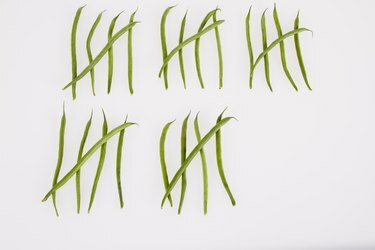
Tilføj en score til dit Word-dokument.
Billedkredit: altrendo billeder/Stockbyte/Getty Images
Uanset om du bruger specielle symboler til at vise pointgivning eller til at dele tekst op, er det næsten lige så nemt at oprette oversigtsmærker i et Microsoft Word 2013-dokument som at lave dem med pen og papir. Samlemærker, lige lodrette linjer, der nogle gange forekommer overstreget, er tilgængelige via nogle af Words velkendte menufunktioner.
Brug af pipettetasten
For at oprette et optællingsmærke i Word skal du trykke på "Shift"-tasten og pipettetasten - tasten direkte under tilbagetasten. Dette indsætter et enkelt talmærke. Du kan derefter tilføje et par andre tællingsmærker til siden. Hvis du fremhæver nogle eller alle sammentællingsmærkerne og klikker på knappen "Gennemstreg", vil dine tællingsmærker se ud, som om de er streget over
Dagens video
En anden måde at lave optællingsmærker på er med stregværktøjet. Klik først på fanen "Indsæt", klik derefter på knappen "Figurer" og vælg den første linjeform. Placer markøren på siden, tryk på "Shift"-tasten for at holde en lige linje og træk musen. Slip "Shift"-tasten og det første talmarkering vises. Klik på den for at kopiere og indsætte nøjagtige replikaer. Du kan også ændre mærkets udseende ved at klikke på linjen og bruge mulighederne på fanen Tegneværktøjer til at ændre målemærkets vægt og farve.




